Windows 11のデスクトップ アイコンの設定
Windows 11ではデスクトップ アイコンである「PC」や「ネットワーク」は、標準ではデスクトップに表示されません。ここではデスクトップ アイコンを表示させる設定方法を説明します。
デスクトップ アイコンを表示させるには、「設定」の「個人用設定」をクリックし、「テーマ」をクリックします。
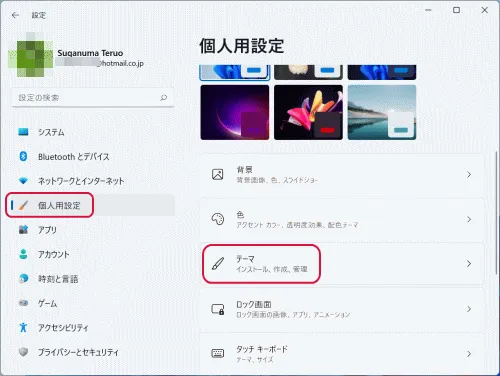
「デスクトップ アイコンの設定」をクリックします。
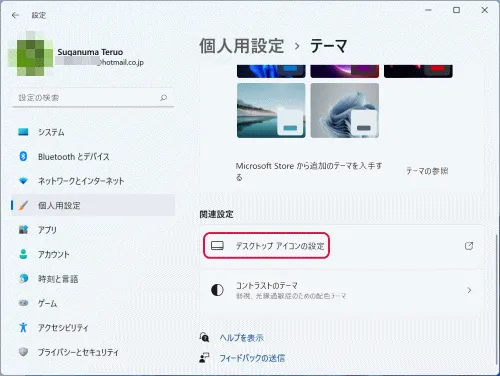
「デスクトップ アイコンの設定」が表示されるので、表示させたいデスクトップ アイコンにチェックをしてOKをクリックします。
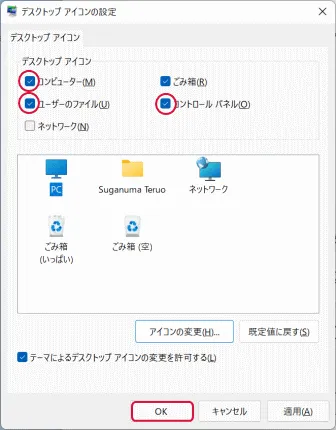
デスクトップ アイコンが追加されます。

アイコンサイズは変更可能です。標準では小アイコンになっています。デスクトップを右クリックすると次の画面を表示されるので、「表示」にマウスを乗せて「中アイコン」ないし「大アイコン」をクリックして選択します。
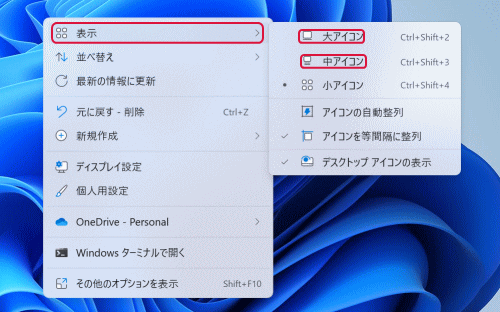
「中アイコン」を選択すると若干大きくなります。

「大アイコン」を選択するとかなり大きくなります。
